موسیقی تجربه immersive که فراتر از فعالیت های ساخت موسیقی و گسترش منافع قدرتمند خود را به تمام زمینه های علمی، و تمامی جنبه های زندگی است. نوآوری بزرگ در فن آوری مانند اپل بالقوه برای درگیری های موسیقی با فراهم آوردن نقاط ورود برای یک طیف وسیع تری از کاربران افزایش یافته، در نتیجه اجازه می دهد درصد بیشتری از مردم به تجربه رشد است که این فعالیت جذاب، قدرتمند و زیبا را قادر می سازد ما تماس بگیرید می تواند ارائه دهد.
الهام گرفتن از مثال های دنیای واقعی: Karajans فیلارمونیک برلین
قبل از اینکه من اجازه می دهد دانش آموزان و علاقه من به تعامل با رابط رشته های هوشمند، آنها را معرفی کنم به سازهای زهی را از طریق ویدیو - اولین گام حیاتی در درک خود و قدردانی از تعامل واقع بینانه از رشته های هوشمند است. من نشان می دهد آنها را گزیده ای از آنچه به نظر من قطعی ارکستر مجموعه DVD: بتهوون - سمفونی Boxset / هربرت فون کارایان
کارایان و ارکستر فیلارمونیک برلین از تفسیرهای Beethovens 9 سمفونی مسلما بهترین خارج وجود دارد، و این اجراهای ضبط شده به عنوان مقدمه روشنگری به راه سازها در آن تنظیمات بازی خدمت می کنند.

از بتهوون - سمفونی DVD
Karajans چند رسانه
کارایان، علاوه بر اینکه یک هادی بزرگ، یکی از پیشگامان رسانه ها از A / V بود، و متوجه به اهمیت ترکیب بصری برای مخاطب با گوشی. این فیلم فوق العاده هستند ادای احترام به این پیش بینی، و همچنین گسترده خود را انجام توانایی است.
لحظه ای اموختنی
آنچه احساس می کنم صحبت می کند بیشتر به کیفیت اجراهای تصویری این واقعیت که بسیاری از دانشجویان من، البته نه از موسیقی نسل خود، به اجرای پرچ شده است. انرژی باور نکردنی از موومان اول از سمفونی 5 از توجه خاص است. از آنجا که این فیلم ها ایجاد علاقه مانند بالا، من می توانم این فرصت را به اشاره از تکنیک های مختلف اساسی است که بازیکنان رشته به کار برای تولید صداهای مختلف را. چه در واقعا piques علاقه خود را زمانی که آنها را به من بگویید که آنها می توانند رشته مانند که در iPad.
را وارد کنید Garagebands رشته های هوشمند
اولین چیزی که من نشان می دهد دانش آموزان من در مورد رابط کاربری این است که چگونه به تولید با ضرب نوک انگشت یا ناخن. به آنها گفتن که شبیه به بازیکنان رشته در این ویدئو که رشته ها را با انگشتان دست خود را ایفا می کرد به جای کمان، من نشان شیر و حرکت آزاد است. بسیاری از شیفته می شوند به محض شنیدن منجر به ترد، تمیز، صدا معتبر است، و بلافاصله می خواهید به آن خود را امتحان کنید. من پس از آن می تواند منافع بیشتر از طریق نشان دادن حرکت رکوع، گفتن دانش آموزان است که انگشت خود را می توانید درست مانند کمان کشویی بالا و پایین در طول وتر پنل عمل می کنند جلب. ما از آن لذت ببرید از وارد شدن به پویایی در اینجا، آن را به عنوان یک فعالیت گروهی بزرگ به چندین نفر از دانشجویان را امتحان کنید به اوج و decrescendo با هم. در نهایت، من نشان marcato، باز هم در مقایسه با حرکت انگشت به حرکت قوی، کوتاه رکوع ساخته شده توسط نرم افزار پخش رشته ای است. یکی دیگر از فعالیت های سرگرم کننده گروه، کلاس می تواند گروه رشته اپل با بازی سه روش مختلف در اتحاد تشکیل می دهد.
آهنگ پایه ششم را به محل خوبی برای شروع می.
در ارکستراسیون معرفی - تعداد زیادی از امکانات
یکی دیگر از ویژگی های بزرگ از ابزار هوشمند رشته هوشمند، توانایی روشن یا خاموش شدن سازهای زهی پنج بخش رشته استاندارد، که در بالای رابط کاربری (در مرحله مجازی) نشان داده شده است. بهره برداری هر یک از ابزار تبدیل می شود که بخش روشن یا خاموش می کند. در اینجا این است که یکی دیگر از فرصت بزرگ را به غوطه ور دانش آموز در یادگیری موسیقی با ارزش است. به سادگی با منزوی کردن هر ابزار واقع بینانه صدایی به صورت جداگانه و از طریق آهنگ VI بالا نشان داده شده، دانش آموز می تواند شروع به شنیدن چگونه از ابزار های مختلف در درون رشته بخش صدا و کارکرد، و نقش های مختلف در هر یک ممکن است بازی. اجازه دهید دانش آموزان را از طریق هر چهار بخش پانل وتر وتر V، از پایین به بالا (به عنوان در وتر شکسته) بازی و سپس فورا همین کار را در وتر I. این می تواند گوش خود را به شیوه های مختلف cadences می تواند حل و فصل شود را باز کنید، بدون نیاز به درس تئوری های پیچیده (خواندن خسته کننده)، زیرا تجربه به طوری دست - و گوش - در و تعاملی است. سپس، سعی کنید فقط از باس، از اضافه کردن هر ساز به طور متوالی به آن، از ویولن سل تا 1 ویولن، تا زمانی که همه ابزار صدایی. تشویق دانش آموز ترکیبات مختلف را امتحان کنید. بیشتر آنها تجربه، بیشتر گوش خود را باز خواهد شد!
هر پانل وتر به چهار بخش تقسیم شده است. پنج ابزار بخش رشته های بالا که هستند، و فقط باس و ویولن سل هایلایت صدایی.
زمین بازی خودکار
در حال حاضر وقت خود را به برخی از پاپ. یک دانش آموز را انتخاب کنید هر یک از حالت های خودکار بازی چهار (واقع در نزدیکی گوشه بالا سمت راست از رابط کاربری)، و اجازه دهید به آنها الگو بر روی تنها یک وتر شروع به کار بوده اند. اشاره است که دانش آموزان که آنها می توانند الگوی درون هر حالت با بهره برداری از پانل وتر با هر دو یک، دو یا سه انگشت (این روش تنها با راست آکورد بزرگ یا کوچک) را تغییر دهید. آیا دانش آموز منزوی کردن سازهای زهی مختلف، مختلف صدا، لحن، دامنه و نقش هر یک از دوباره تاکید است. اجازه دهید هر تجربه دانشجویی در این راه، در حالی که بازی خودکار اجرا می شود. علاوه بر این، شما می توانید از دانش آموزان دیگر بازی همراه دستی به دنباله خودکار بازی در حال اجرا است. آنها را تشویق کنید تا با پویایی تعظیم، و استفاده از marcato و با ضرب نوک انگشت یا ناخن. اجازه دهید یکی از دانشجویان را انتخاب کنید حالت خودکار بازی، و استفاده از باس تنها، ویولن سل و ویولا، برای مثال، در حالی که یک دانش آموز دیگر را انتخاب حالت های مختلف، با استفاده از ویولن تنها 1st و 2. اجازه دهید همه انواع ترکیبات مختلف آنها را امتحان کنید مثل این. اضافه کردن آکورد، پیشرفت وتر است. امکانات بی پایان است، و به همین ترتیب است که سرگرم کننده! لذت ببرید!



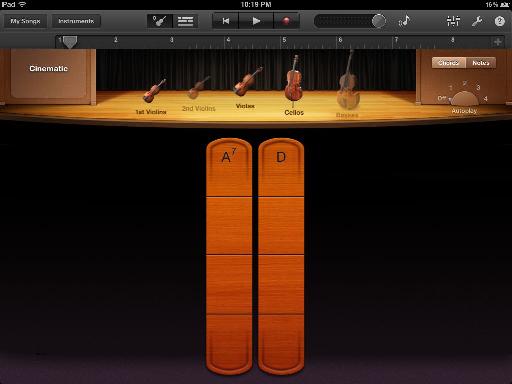

 © 2024 Ask.Audio
A NonLinear Educating Company
© 2024 Ask.Audio
A NonLinear Educating Company
Discussion
I am wondering...how do you program "only two or three chord panels is more than enough to introduce the interface in a musical way" as this would make garage band even more accessible to the young adults with special needs that i work with.
Many thanks!
Thanks for your interest.
To program chords and the desired number of chord panels, tap the 'Wrench' icon in the upper right hand corner of the Smart Strings interface. Near the bottom of the pop-up window, tap 'Edit Chords'. Now just tap on the panel that you wish to edit. There are many choices available, including 'None'. Choosing 'None' from the chord name wheel, and then tapping 'Done' will result in no panel appearing on the interface.
Enjoy!
Want to join the discussion?
Create an account or login to get started!